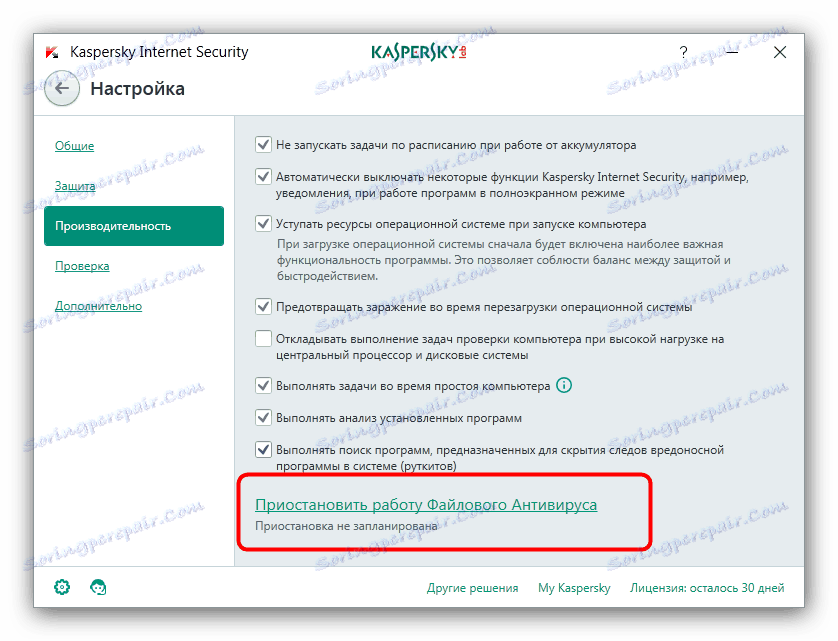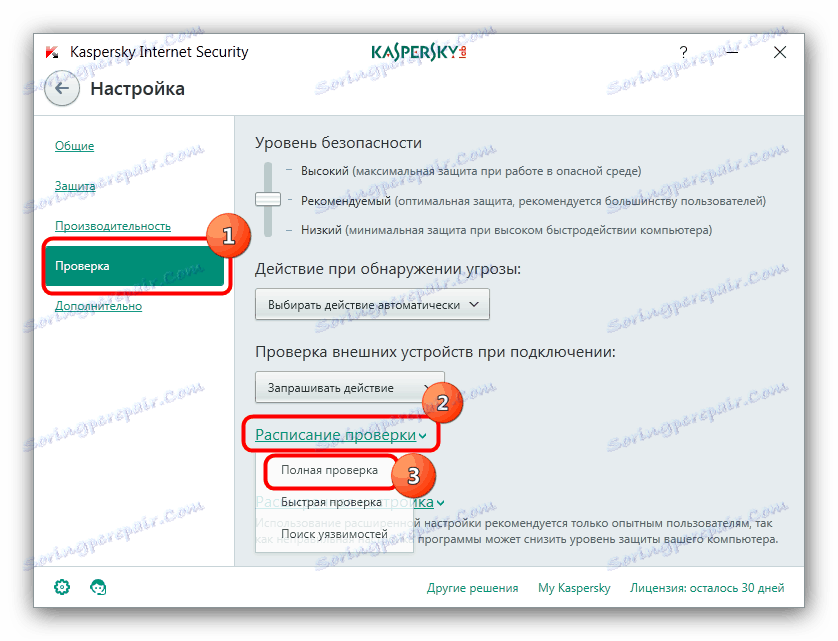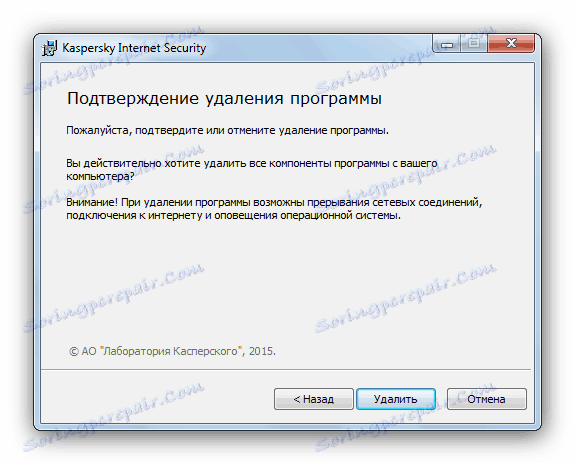حل المشكلات في عملية avp.exe
إن الانخفاض في سرعة الكمبيوتر واستجابة النظام بشكل عام هي علامة مؤكدة على الاستهلاك المرتفع للموارد لأحد العمليات الجارية. في بعض الحالات ، تحدث المشكلة عن طريق avp.exe ، وهو ليس نظامًا واحدًا بعد.
محتوى
الأسباب والحلول ل avp.exe
أولا ، معرفة ما هو عليه. يتم تشغيل عملية avp.exe عن طريق برنامج مكافحة الفيروسات Kaspersky Internet Security ، وهو عنصر العمل الرئيسي لهذا البرنامج ، والذي يقوم بمعظم مهام الحماية. إحدى عيوب برنامج Kaspersky Internet Security هي حمولة عالية على النظام ، لأنه إذا كانت خصائص الكمبيوتر الشخصي أو الكمبيوتر المحمول لا تفي بالحد الأدنى لمتطلبات البرنامج ، فإن هذا السلوك ، للأسف ، هو ظاهرة طبيعية. سيكون الحل الوحيد في هذه الحالة هو ترقية "أجهزة" الكمبيوتر أو استبدال برنامج مكافحة الفيروسات بواحد أقل تطلبًا.
انظر أيضا: اختيار مكافحة الفيروسات لأجهزة الكمبيوتر الضعيفة
إذا كان الكمبيوتر قويًا ، ولكن لا يزال avp.exe يستهلك الكثير من الموارد ، استخدم إحدى الطرق التالية لحل المشكلة.
الطريقة الأولى: ضبط أداء برنامج Kaspersky Internet Security
واحدة من أسهل الطرق للقضاء على فشل avp.exe هي تغيير إعدادات أداء مكافحة الفيروسات من Kaspersky Lab.
- افتح نافذة عمل مكافحة الفيروسات وانقر على الزر الصغير باستخدام رمز الترس.
- افتح علامة التبويب "الأداء" وحدد جميع العناصر في القائمة.
- انقر على عنصر "إيقاف تشغيل ملف مؤقت لمكافحة الفيروسات" في أسفل القائمة.
![افتح الخيارات لإيقاف فحص برنامج Kaspersky لأمان الإنترنت لحل مشاكل avp.]()
سيتم فتح نافذة لإعداد الفاصل الزمني لعملية مكافحة الفيروسات للملفات ، بالإضافة إلى القائمة البيضاء للبرامج أثناء النشاط الذي سيتم إيقاف هذا المكون مؤقتًا فيه. عيّن القيم التي تحتاجها وانقر على "حفظ" . - انتقل إلى علامة التبويب "التحقق" ، وانقر على "جدول التحقق" ، ثم انقر على عنصر "التحقق الكامل" .
![افتح إعدادات فحص برنامج Kaspersky Internet Security لحل مشاكل avp.]()
حدد الخيار "يدوي" ، ثم انقر فوق "حفظ" لتطبيق التغييرات. - أغلق نافذة البرنامج وأعد تشغيل الكمبيوتر.
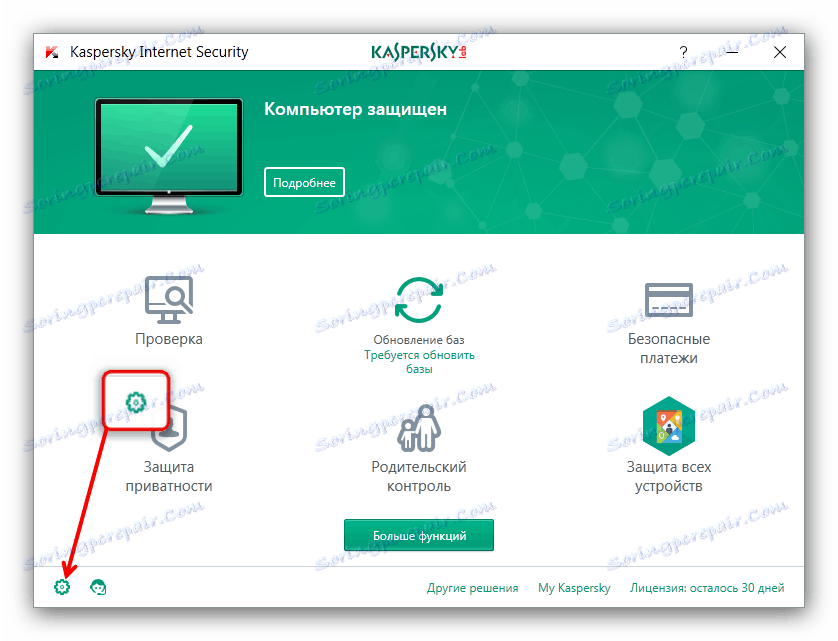
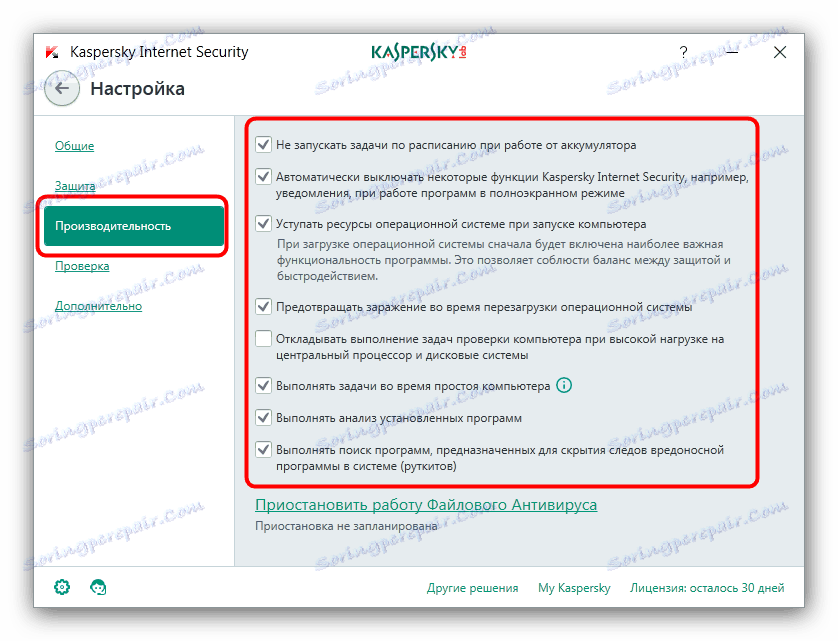
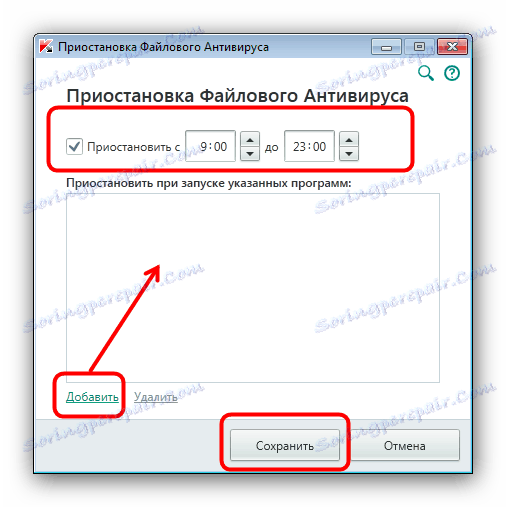
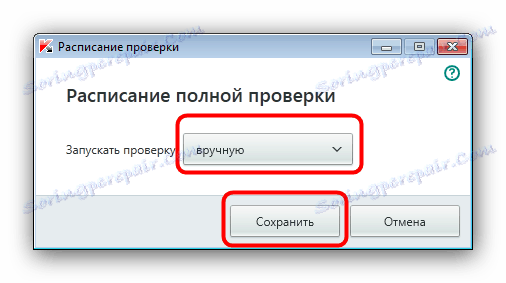
وكقاعدة عامة ، يمكن لهذه المعالجات أن تقلل بشكل كبير الحمل على النظام من كاسبرسكي أنترنت سيكيوريتي ، ونتيجة لذلك استقرت استهلاك الطاقة CPU بواسطة avp.exe. إذا كان الإجراء غير فعال ، انتقل إلى الطريقة التالية.
الطريقة الثانية: إعادة تثبيت Kaspersky Internet Security
في بعض الحالات ، قد يكون سبب تحميل النظام في ضرر أحد مكونات برنامج Kaspersky Internet Security. الحل الأمثل لهذه المشكلة هو إعادة تثبيت البرنامج.
- تماما إزالة الإصدار المثبت من برامج مكافحة الفيروسات من جهاز الكمبيوتر.
![إزالة برنامج Kaspersky Internet Security لإعادة التثبيت]()
مزيد من التفاصيل: كيفية إزالة برنامج Kaspersky Internet Security بالكامل
- قم بتنزيل أحدث إصدار من البرنامج.
- قم بتثبيت المنتج باتباع إرشادات المثبت الرسمي.
- بعد تثبيت أحد برامج مكافحة الفيروسات كإجراء إضافي ، يمكنك ضبط أدائه باستخدام الطريقة الموضحة في الطريقة الأولى من هذه المقالة.
كقاعدة عامة ، إعادة تثبيت البرنامج كافية لتطبيع الاستهلاك. ولكن إذا لم تساعد هذه الطريقة ، انتقل إلى الخيار التالي.
الطريقة الثالثة: التحقق من النظام بحثًا عن الفيروسات
قد يكون سبب المشكلة أحيانًا ملفًا مصابًا تحاول البرامج الضارة حمايته من اختبارات مكافحة الفيروسات. هذا الأخير يسبب حلقات من البرنامج ، ونتيجة لذلك - حمولة ثابتة على المعالج. في هذه الحالة ، لا تكفي الحماية العامة المقدمة من Kaspersky Internet Security ؛ لذلك ، يجب عليك استخدام أداة أكثر تخصصًا ، على سبيل المثال ، أداة AVZ.
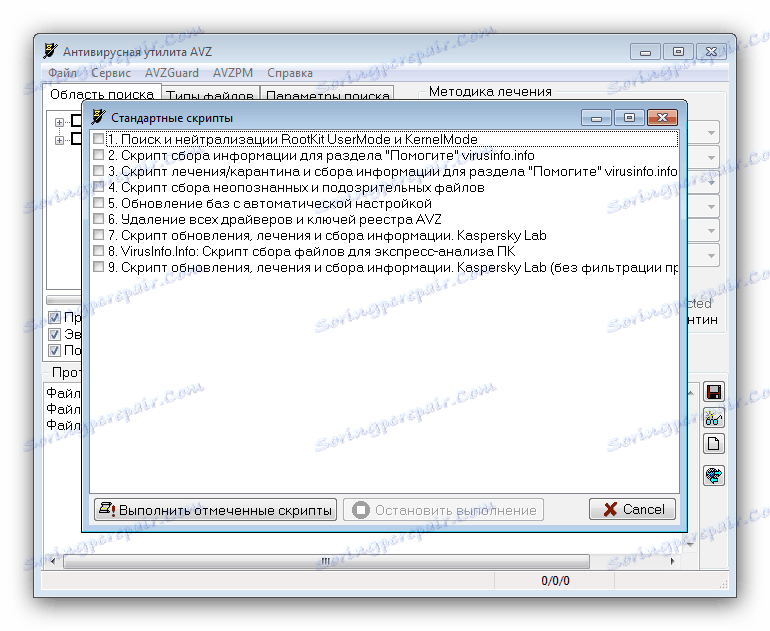
انظر أيضا: مكافحة فيروسات الكمبيوتر
استنتاج
كما توضح الممارسة ، في معظم الحالات ، سبب تحميل CPU من avp.exe هو الطاقة غير كافية للكمبيوتر.